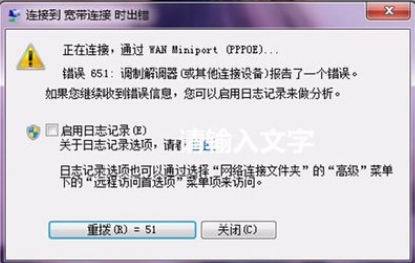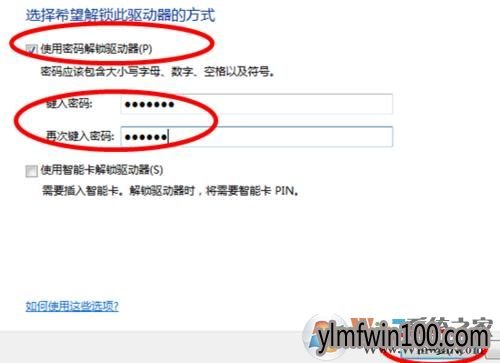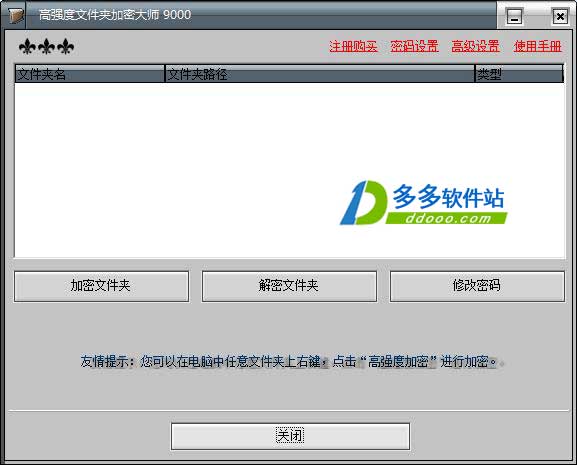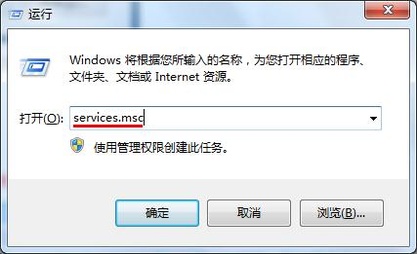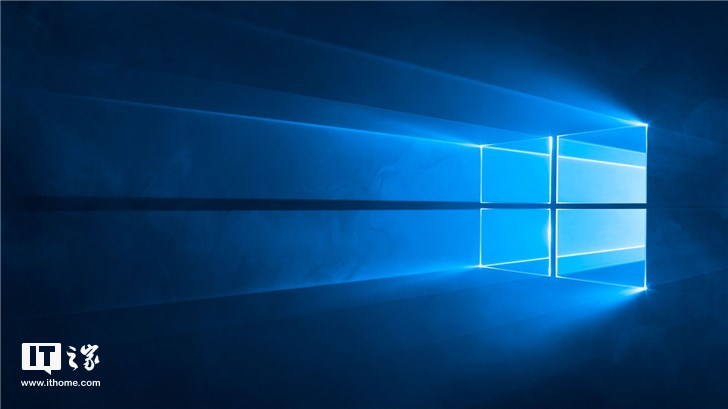网络时代,企事业单位白领在日常工作中会使用电脑,工作中形成的重要文件、客户信息、设计图纸甚至涉及商业秘密的文件大多存储在员工的电脑上。这些电脑文件是公司的无形资产。
它关系到公司的稳健经营和未来的商业利益。如何保护这些计算机文件的安全非常重要。为了更好地保护计算机中的机密文件,windows10系统的一些用户希望禁止他人使用USB闪存驱动器复制其计算机中的文件。
这是如何工作的?让边肖给你介绍一下具体的操作方法。
Win10系统中防止u盘拷贝文件的方法:
首先,通过windows组策略来防止
使用计算机桌面上的快捷键win r调用运行窗口,在搜索框中输入gpedit.msc,然后单击确定。
在打开的本地组策略编辑器中,单击展开计算机配置-管理模块-系统,在系统下找到并选择可移动存储访问。
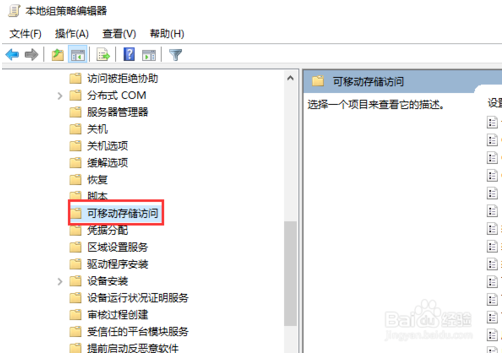
在右侧窗口中找到所有可移动存储类:拒绝所有权限并双击打开。在弹出窗口中,选中启用,然后单击确定。
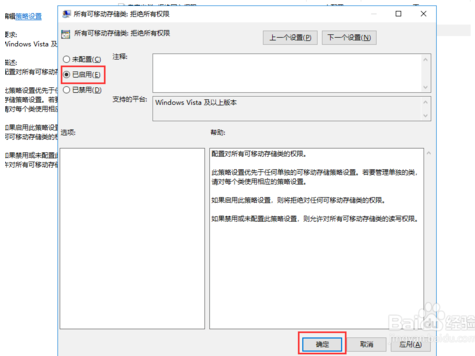
第二,通过禁用USB接口来禁止。
在电脑桌面左下角的搜索框中输入regedit.exe,然后单击Enter。
单击以在打开的注册表编辑器中展开HKEY _本地_机器系统当前控制集服务。
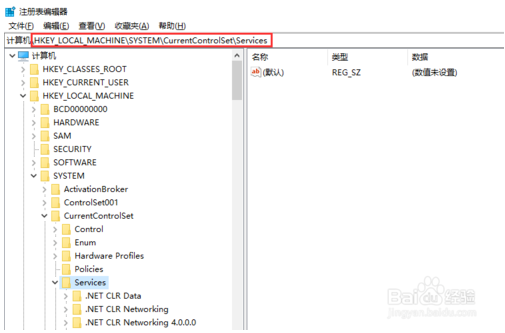
选择服务下的USBSTOR,在右侧窗口中找到它并双击以打开start。在弹出窗口中,将数值数据从3更改为4,然后单击确定。
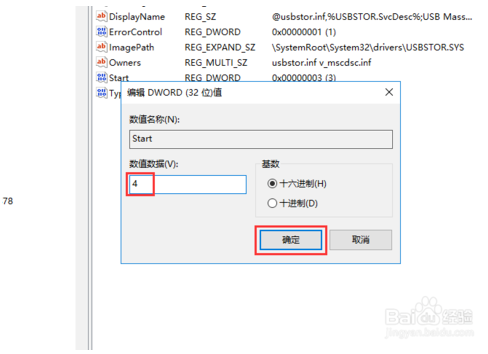
三、通过大势所趋的计算机文件防泄露系统进行防范
百度下载大势到电脑文件防泄露系统,找到大势到官网下载,下载后开始解压。在解压后的文件中找到并双击“电脑文件防泄密系统V14.2.exe”的总趋势,根据弹出的安装窗口中的提示进行安装,直至安装完成。
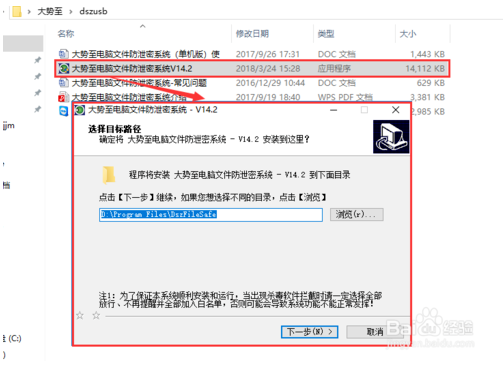
[!--empirenews.page--]
安装完成后,返回计算机桌面,使用快捷键alt F2,根据弹出的登录窗口中的提示输入初始用户名和密码,然后单击确定。
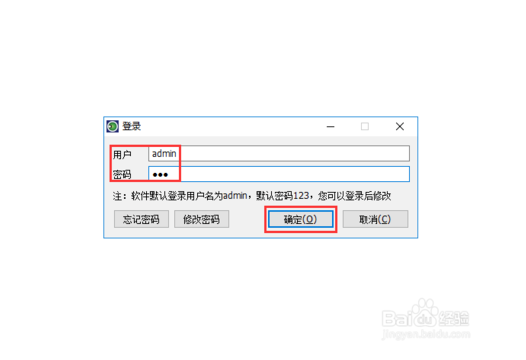
软件安装后,默认勾选的USB存储设备(如u盘、移动硬盘、USB鼠标、键盘和加密狗)可以防止u盘复制文件。

当然,我们也可以勾选只允许使用特定的USB存储设备(u盘、移动硬盘),然后点击添加特定u盘即可访问允许使用的u盘。

还可以检查只有数据可以从u盘复制到电脑,禁止从电脑复制数据到u盘,这样也可以防止电脑文件夹被复制,防止u盘复制文件。

您还可以选中启用USB闪存驱动器的写保护。一旦启用,所有连接到计算机的USB闪存驱动器都将受到写保护,并且无法复制文件。

此外,我们还可以在操作系统的控制下勾选屏蔽剪贴板,使电脑无法使用复制功能。

以上内容是关于win10系统下防止u盘拷贝文件的具体解决方案。不知道大家有没有学过。如果你遇到了这样的问题,你可以按照边肖介绍的方法自己尝试一下,希望能帮助你解决问题。
谢谢大家!了解更多教程信息,关注我们的系统世界网站~ ~ ~